Πώς να ανακτήσετε δεδομένα από το iCloud με ή χωρίς αντίγραφο ασφαλείας
Για να επεκτείνει τον περιορισμένο εσωτερικό χώρο αποθήκευσης, η Apple κυκλοφόρησε επίσημο χώρο αποθήκευσης cloud για κάθε χρήστη iOS. Με άλλα λόγια, έχετε 5 GB δωρεάν αποθηκευτικού χώρου στο iCloud εάν αποκτήσετε iPhone ή iPad. Επιπλέον, μπορείτε να εγγραφείτε σε ένα πρόγραμμα επέκτασης της δυνατότητας αποθήκευσης. Όσο περνάει ο καιρός, η χρήση του iCloud γίνεται λίγο περίπλοκη λόγω του σχεδιασμού. Αυτός ο οδηγός εξηγεί πώς να ανάκτηση iCloud δεδομένα ή αντίγραφα ασφαλείας λεπτομερώς.
Σε αυτό το άρθρο:
Μέρος 1: Τι μπορείτε να ανακτήσετε από το iCloud
Σύμφωνα με την Apple, το iCloud διατηρεί τα δεδομένα σας με δύο βασικές μεθόδους, συγχρονισμό και δημιουργία αντιγράφων ασφαλείας. Εάν ενεργοποιήσετε το iCloud Photos, το iCloud Drive, τις Σημειώσεις και άλλα, τα δεδομένα συγχρονίζονται αυτόματα με τον λογαριασμό σας και διατηρούνται ενημερωμένα σε όλες τις συσκευές Apple σας. Για να συγχρονίσετε δεδομένα στο iCloud, πατήστε στο προφίλ σας στο Ρυθμίσεις εφαρμογή, επιλέξτε iCloud, πατήστε τον επιθυμητό τύπο δεδομένων και ενεργοποιήστε το Συγχρονίστε αυτό το iPhone.
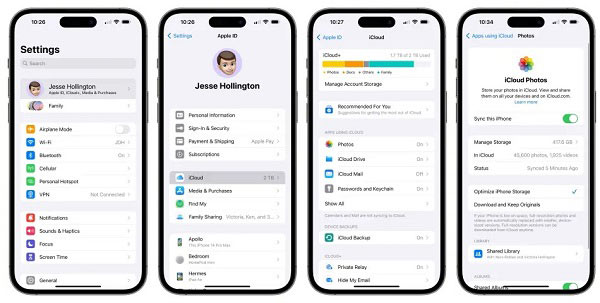
Το iCloud backup, από την άλλη πλευρά, περιλαμβάνει όλες τις πληροφορίες και τις ρυθμίσεις στη συσκευή σας που δεν συγχρονίζονται ήδη με το iCloud. Περιλαμβάνει τη διάταξη της αρχικής οθόνης, τους αγορασμένους ήχους κλήσης, τον κωδικό πρόσβασης του τηλεφωνητή, τα αρχεία πολυμέσων, το iMessage, τα SMS, τα MMS, τα δεδομένα εφαρμογών και πολλά άλλα. Εάν θέλετε να δημιουργήσετε αντίγραφα ασφαλείας του iCloud, επιλέξτε Αντιγράφων ασφαλείας στην οθόνη Ρυθμίσεις iCloud και πατήστε το Δημιουργία αντιγράφων ασφαλείας τώρα κουμπί.
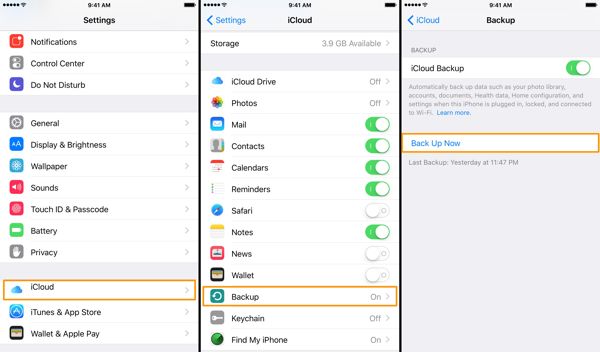
Μέρος 2: Πώς να ανακτήσετε αρχεία από το iCloud.com
Πώς να ανακτήσετε δεδομένα από το iCloud Online
Επισκεφτείτε το www.icloud.com σε ένα πρόγραμμα περιήγησης ιστού και συνδεθείτε στον λογαριασμό σας iCloud με το Apple ID και τον κωδικό πρόσβασής σας. Εάν το 2FA είναι ενεργοποιημένο, εισαγάγετε τον κωδικό επαλήθευσης. Ξεχάσατε το Apple ID σας; Μπορείτε να χρησιμοποιήσετε τον συνδυασμένο αριθμό τηλεφώνου σας για να ανακτήστε το Apple ID σας.

Επιλέγω Ανάκτηση Δεδομένωνκαι κάντε κλικ σε έναν τύπο δεδομένων που θέλετε να ανακτήσετε από το iCloud. Για να ανακτήσετε επαφές, για παράδειγμα, κάντε κλικ Επαναφορά επαφών.
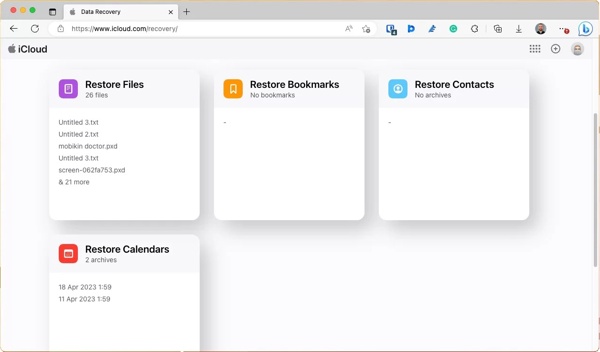
Ελέγξτε τα αρχεία ή τα στοιχεία που θέλετε και κάντε κλικ στο Επαναφέρω κουμπί.
Πώς να ανακτήσετε τις πρόσφατα διαγραμμένες φωτογραφίες από το iCloud
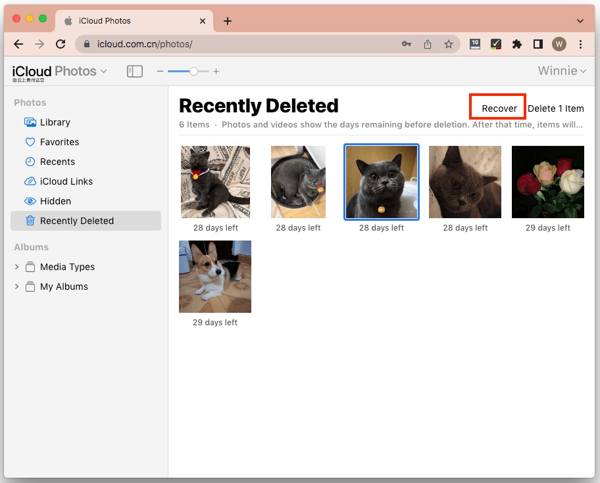
Για να ανακτήσετε πρόσφατα διαγραμμένες φωτογραφίες από το iCloud, επιλέξτε το Φωτογραφίες επιλογή στην αρχική σελίδα του iCloud.
μεταβείτε στο Διαγράφηκε πρόσφατα άλμπουμ κάτω από το Φωτογραφίες με κατεύθυνση προς την αριστερή πλευρά.
Επισημάνετε τις φωτογραφίες και τα βίντεο και κάντε κλικ στο Ανακτώ κουμπί. Επιβεβαιώστε την ενέργεια και τα αρχεία πολυμέσων θα επιστρέψουν στο αρχικό άλμπουμ.
Πώς να ανακτήσετε τα διαγραμμένα αρχεία από το iCloud Drive

Για να ανακτήσετε τα διαγραμμένα αρχεία από το iCloud Drive, συνδεθείτε στο www.icloud.com με το Apple ID και τον κωδικό πρόσβασής σας.
Επιλέξτε το iCloud Drive επιλογή, και θα δείτε Διαγράφηκε πρόσφατα μαζί με τον αριθμό των αντικειμένων. Κάντε κλικ στον σύνδεσμο για να εισέλθετε Διαγράφηκε πρόσφατα ντοσιέ.
Πάτα το Ctrl ή Cmd πληκτρολογήστε το πληκτρολόγιό σας και επιλέξτε τα αρχεία και τα έγγραφα που θέλετε. Στη συνέχεια χτυπήστε το Ανακτώ κουμπί. Εάν θέλετε να ανακτήσετε όλες τις πληροφορίες από το iCloud Drive, κάντε κλικ στο Ανάκτηση όλων κουμπί.
Μέρος 3. Πώς να επαναφέρετε το iCloud Backup στο iPhone
Όπως αναφέρθηκε προηγουμένως, μπορείτε να δημιουργήσετε αντίγραφα ασφαλείας ολόκληρου του iPhone στο iCloud. Εάν πρέπει να ανακτήσετε μόνιμα διαγραμμένα αρχεία από το iCloud backup, πρέπει να το κάνετε επαναφέρετε εργοστασιακά το iPhone σας στην εργοστασιακή κατάσταση. Αυτό θα διαγράψει όλα τα τρέχοντα δεδομένα στο iPhone ή το iPad σας.
Ενεργοποιήστε τη συσκευή σας iOS, μεταβείτε στο Ρυθμίσεις εφαρμογή και μεταβείτε σε Γενικός. Επιλέγω Μεταφορά ή επαναφορά iPhone σε iOS 15 και μεταγενέστερες εκδόσεις ή Επαναφορά σε iOS 14 και παλαιότερες εκδόσεις.

Παρακέντηση Διαγραφή όλου του περιεχομένου και των ρυθμίσεωνκαι εισαγάγετε τον κωδικό πρόσβασης Apple ID ή τον κωδικό πρόσβασης iPhone, εάν σας ζητηθεί. Εάν έχετε eSIM, αποφασίστε να διαγράψετε ή να την διατηρήσετε. Στη συνέχεια, περιμένετε μερικά λεπτά για να επαναφέρετε πλήρως τα δεδομένα σας.
Στη συνέχεια, επανεκκινήστε το iPhone σας και ρυθμίστε το ως νέα συσκευή. Βεβαιωθείτε ότι έχετε συνδεθεί σε ένα αξιόπιστο δίκτυο Wi-Fi.

Επιλέγω Επαναφορά από το iCloud Backup ή τη σχετική επιλογή όταν φτάσετε στο Εφαρμογές και δεδομένα οθόνη. Στη συνέχεια, συνδεθείτε στον λογαριασμό σας iCloud με το Apple ID και τον κωδικό πρόσβασής σας.
Στη συνέχεια, επιλέξτε το σωστό αντίγραφο ασφαλείας σύμφωνα με την ημερομηνία και την ώρα. Όταν ολοκληρωθεί, ολοκληρώστε τη διαδικασία εγκατάστασης και θα διαπιστώσετε ότι το αντίγραφο ασφαλείας του iCloud έχει αποκατασταθεί μετά την εγκατάσταση.
Μέρος 4. Πώς να επαναφέρετε το iCloud Backup χωρίς επαναφορά
Το iCloud κρυπτογραφεί το αντίγραφο ασφαλείας έτσι ώστε να πρέπει να το επαναφέρετε στη συσκευή σας iOS για να ανακτήσετε τα δεδομένα. Είναι δυνατή η ανάκτηση μόνιμα διαγραμμένων αρχείων από το iCloud backup χωρίς επαναφορά της συσκευής σας; Η απάντηση είναι ναι και αυτό που χρειάζεστε είναι imyPass iPhone Data Recovery.
Κύρια χαρακτηριστικά του καλύτερου εργαλείου ανάκτησης δεδομένων iPhone
1. Ανοίξτε το iCloud backup και εξάγετε δεδομένα χωρίς επαναφορά.
2. Κάντε προεπισκόπηση του iCloud backup για να ανακτήσετε συγκεκριμένα δεδομένα.
3. Υποστηρίξτε ένα ευρύ φάσμα τύπων δεδομένων.
4. Ανακτήστε τα διαγραμμένα δεδομένα στο iPhone χωρίς αντίγραφο ασφαλείας.
5. Συμβατό με τις πιο πρόσφατες εκδόσεις του iOS.
Πώς να επαναφέρετε δεδομένα από το iCloud Backup χωρίς επαναφορά
Ανοίξτε το iCloud backup
Ξεκινήστε το καλύτερο λογισμικό ανάκτησης δεδομένων iPhone αφού το εγκαταστήσετε στον υπολογιστή σας. Υπάρχει μια άλλη έκδοση για χρήστες Mac. Πηγαίνετε στο Ανάκτηση από το iCloud Backup File καρτέλα στην αριστερή πλευρά. Στη συνέχεια, συνδεθείτε στο iCloud με το Apple ID και τον κωδικό πρόσβασής σας. Εάν το 2FA είναι ενεργοποιημένο, εισαγάγετε τον κωδικό επαλήθευσης. Επιλέξτε το Δημιουργία αντιγράφων ασφαλείας iCloud επιλογή, κάντε κλικ στο Αρχή κουμπί και πατήστε το Κατεβάστε κουμπί δίπλα στο αρχείο αντιγράφου ασφαλείας που περιέχει τα διαγραμμένα αρχεία.
Προεπισκόπηση δεδομένων
Επιλέξτε τους τύπους δεδομένων που θέλετε να ανακτήσετε και κάντε κλικ στο Επόμενο κουμπί. Στη συνέχεια θα μεταφερθείτε στο κύριο παράθυρο. Μπορείτε να ελέγξετε και να προβάλετε το αντίγραφο ασφαλείας του iCloud. Εάν θέλετε απλώς να δείτε τα διαγραμμένα αρχεία, επιλέξτε Εμφάνιση μόνο διαγραμμένων από την επάνω αναπτυσσόμενη λίστα.
Ανακτήστε το iCloud
Επιλέξτε το πλαίσιο δίπλα σε κάθε στοιχείο που θέλετε και κάντε κλικ στο Ανακτώ κουμπί στην κάτω δεξιά γωνία. Στη συνέχεια, ορίστε το φάκελο εξόδου πατώντας το Ανοιξε κουμπί. Τέλος, κάντε κλικ στο Ανακτώ κουμπί για να επαναφέρετε το αντίγραφο ασφαλείας iCloud στον σκληρό σας δίσκο.
συμπέρασμα
Αυτός ο οδηγός απέδειξε πώς να ανακτήσετε το iCloud συμπεριλαμβανομένων των δεδομένων που συγχρονίζονται και έχουν δημιουργηθεί αντίγραφα ασφαλείας στο iPhone ή το iPad σας. Ως βολικό μέσο αποθήκευσης δεδομένων, το iCloud προσφέρει τουλάχιστον δύο μεθόδους για την αποθήκευση των δεδομένων σας. Το imyPass iPhone Data Recovery σάς επιτρέπει να ανακτήσετε αντίγραφα ασφαλείας iCloud χωρίς να διαγράψετε τη συσκευή σας.
Hot Solutions
-
Ανάκτηση δεδομένων
- Ανάκτηση φωτογραφίας WhatsApp View Once
- Ανάκτηση διαγραμμένων βίντεο TikTok σε κινητό
- Ανάκτηση διαγραμμένης φωτογραφίας στο Facebook
- Ανάκτηση μηνυμάτων Viber, φωτογραφιών κ.λπ.
- Ανάκτηση διαγραμμένων φωτογραφιών Snapchat
- 5 καλύτερες εφαρμογές ανάκτησης επαφών
- Ανάκτηση διαγραμμένων μηνυμάτων Discord
- Ανασκόπηση ανάκτησης δεδομένων AppGeeker iOS
- Ανάκτηση δεδομένων από τη λειτουργία DFU
- Δεν είναι δυνατή η επαναφορά αντιγράφων ασφαλείας iPhone
-
Ξεκλειδώστε το iOS
-
Συμβουλές για iOS
-
Συμβουλές κωδικού πρόσβασης

